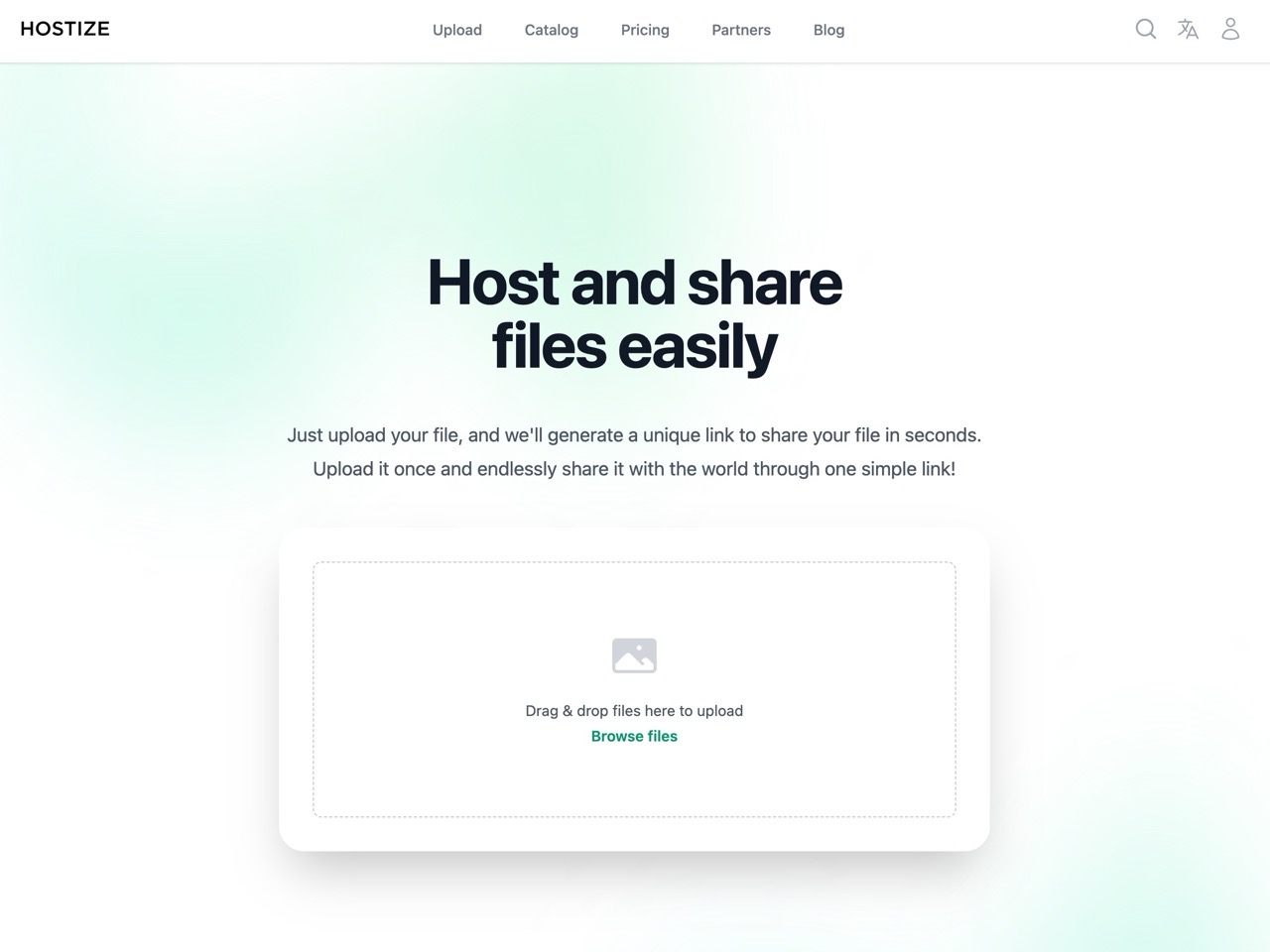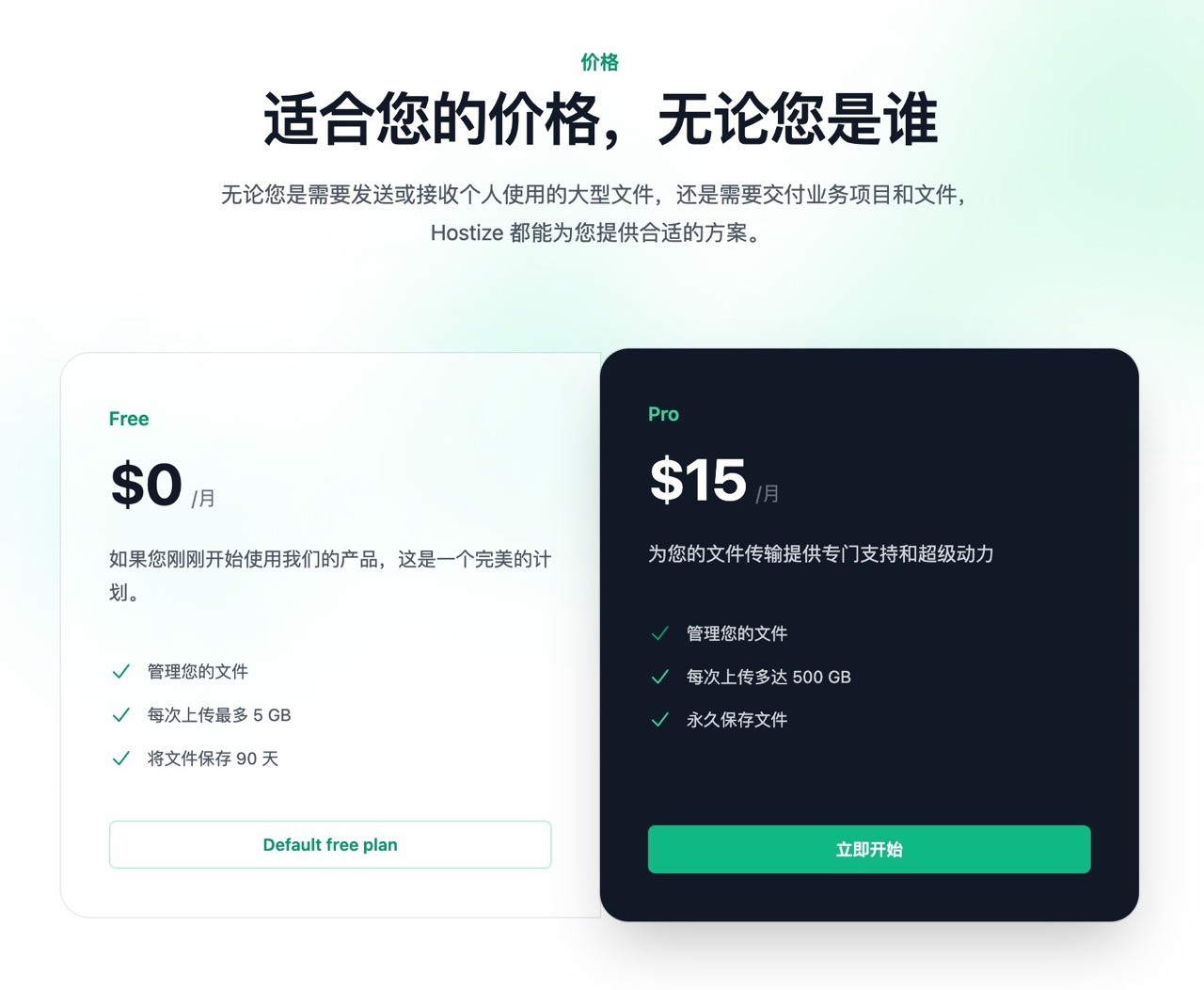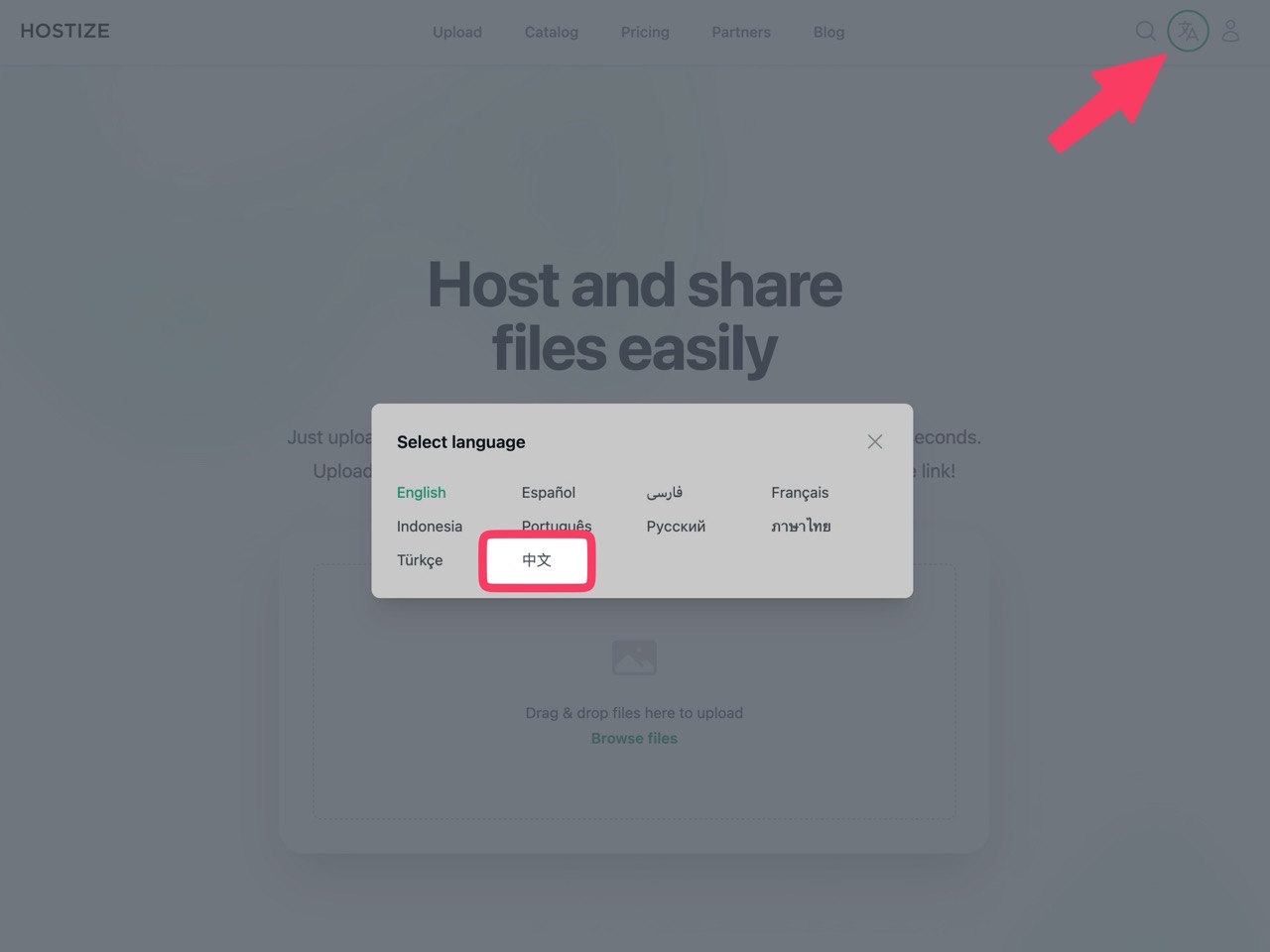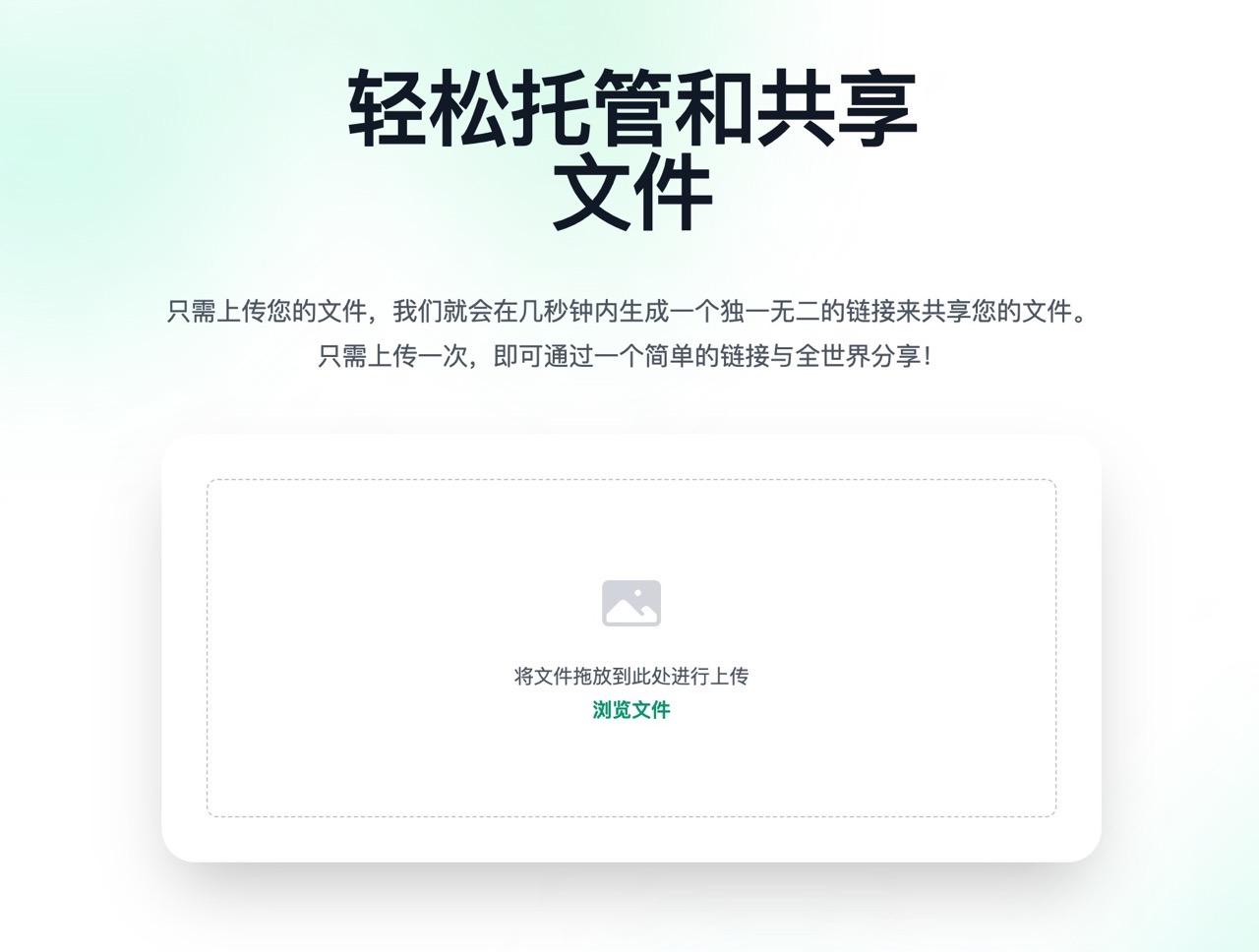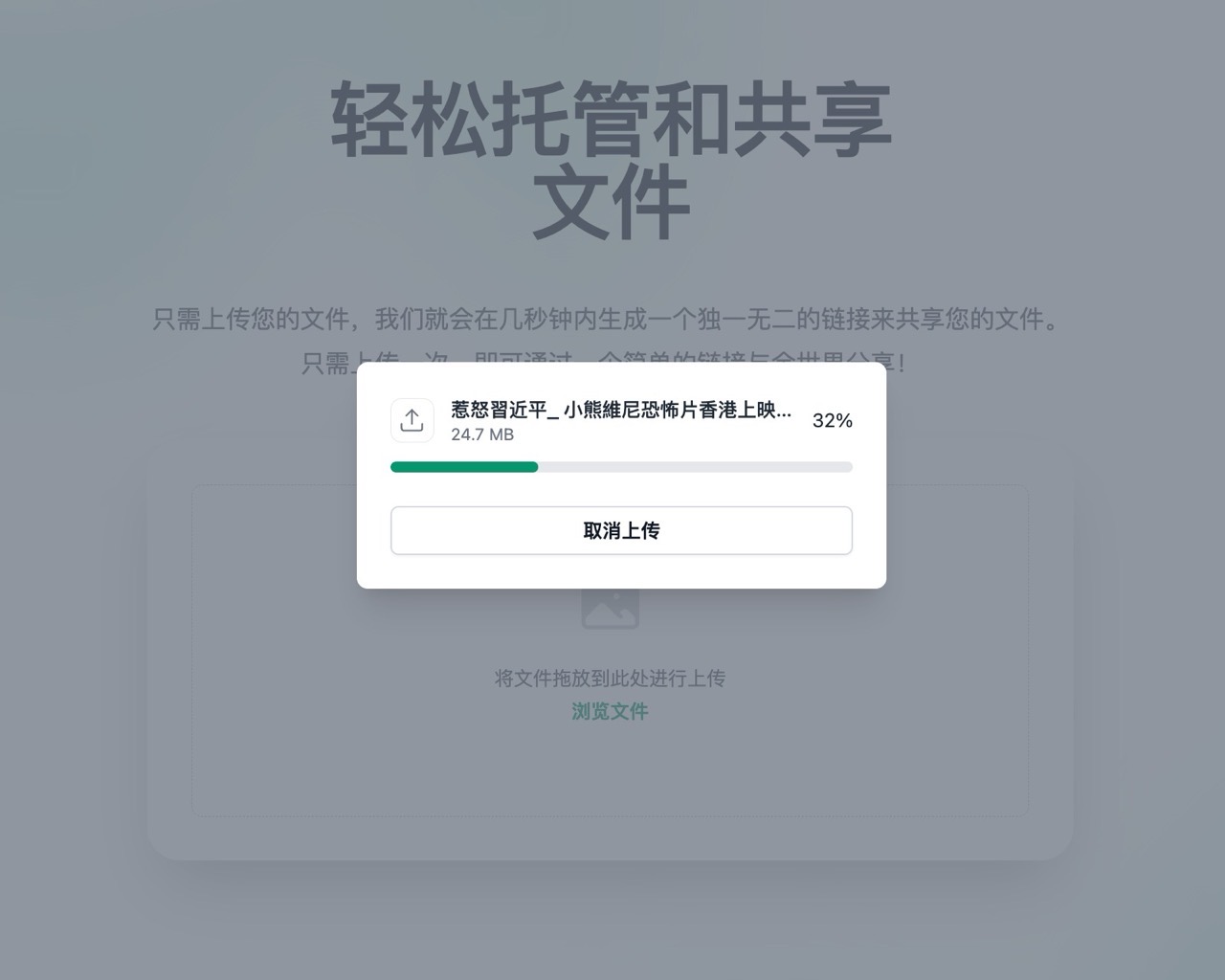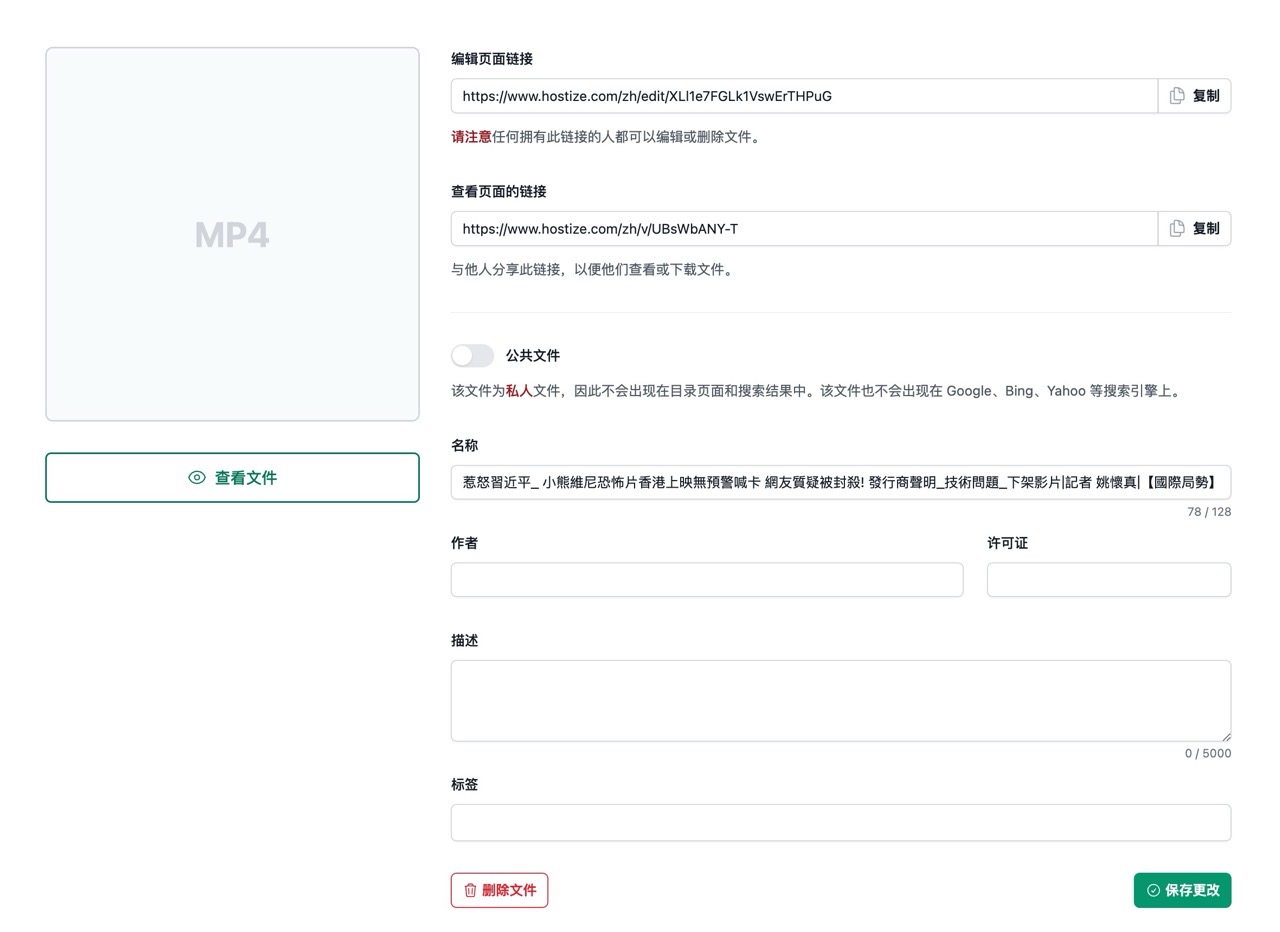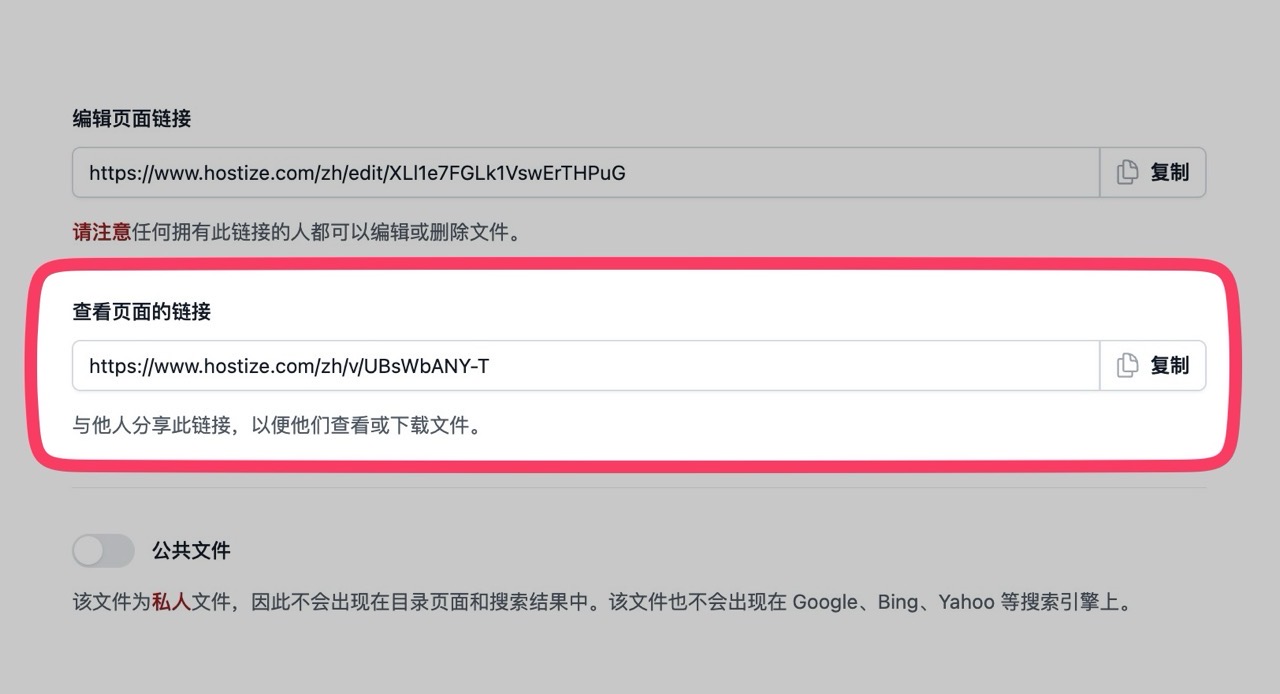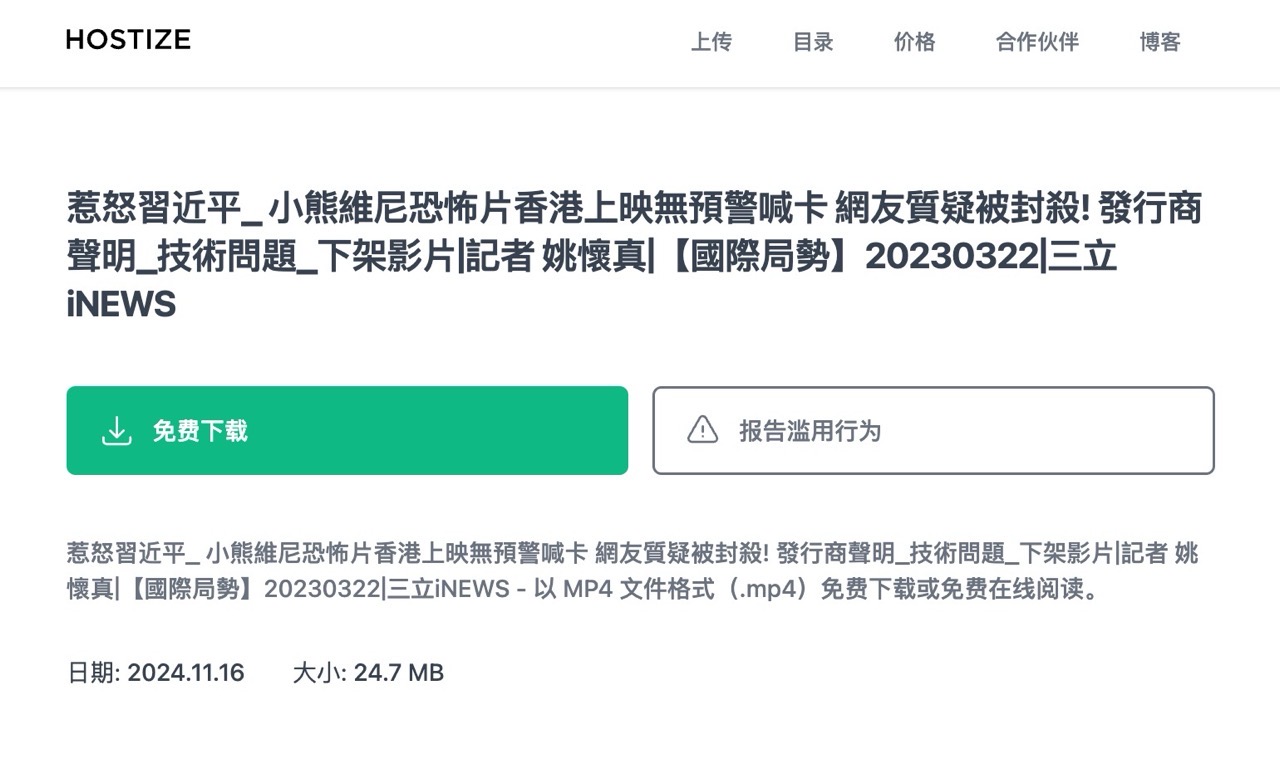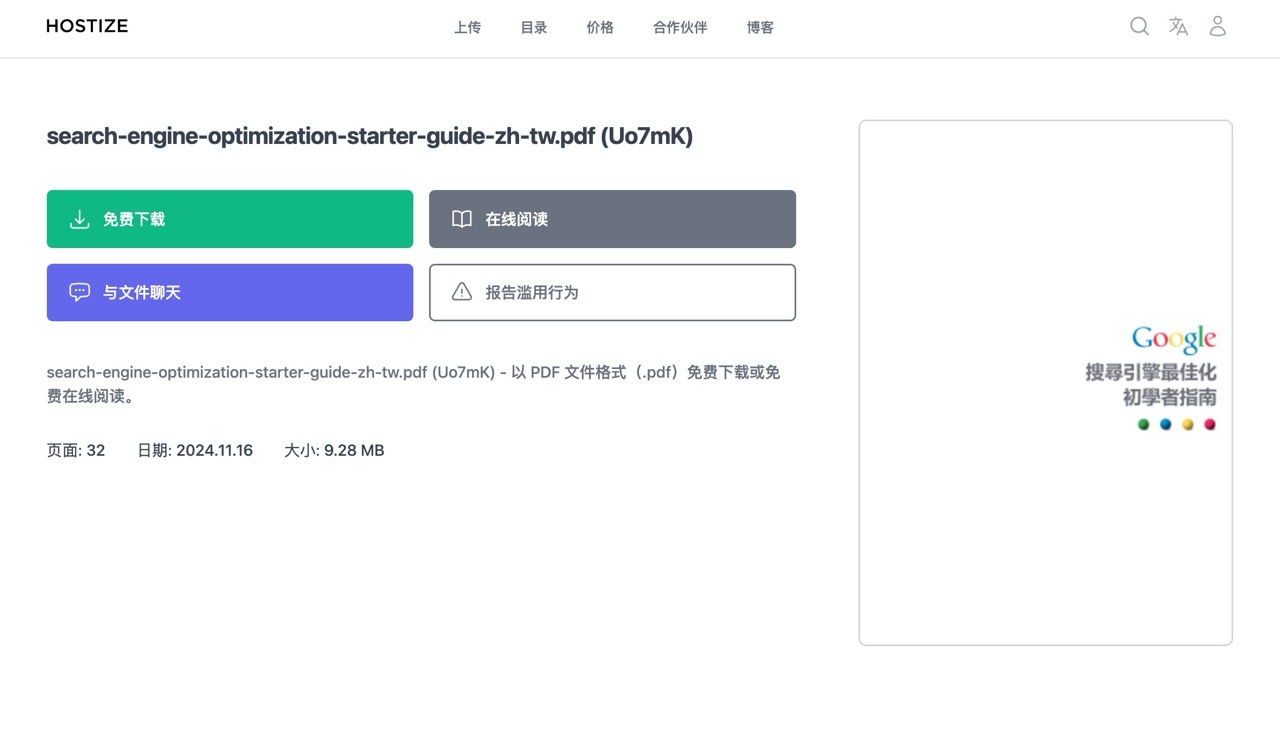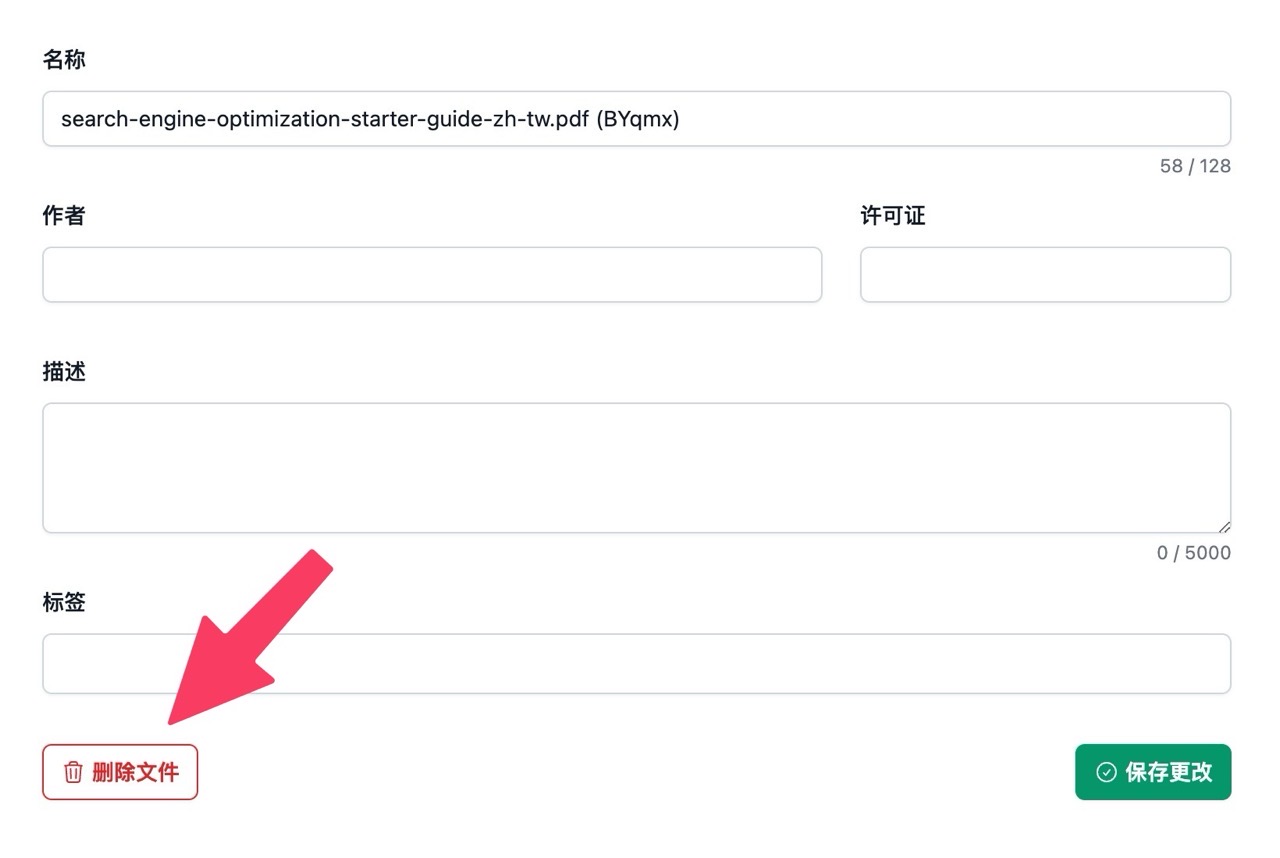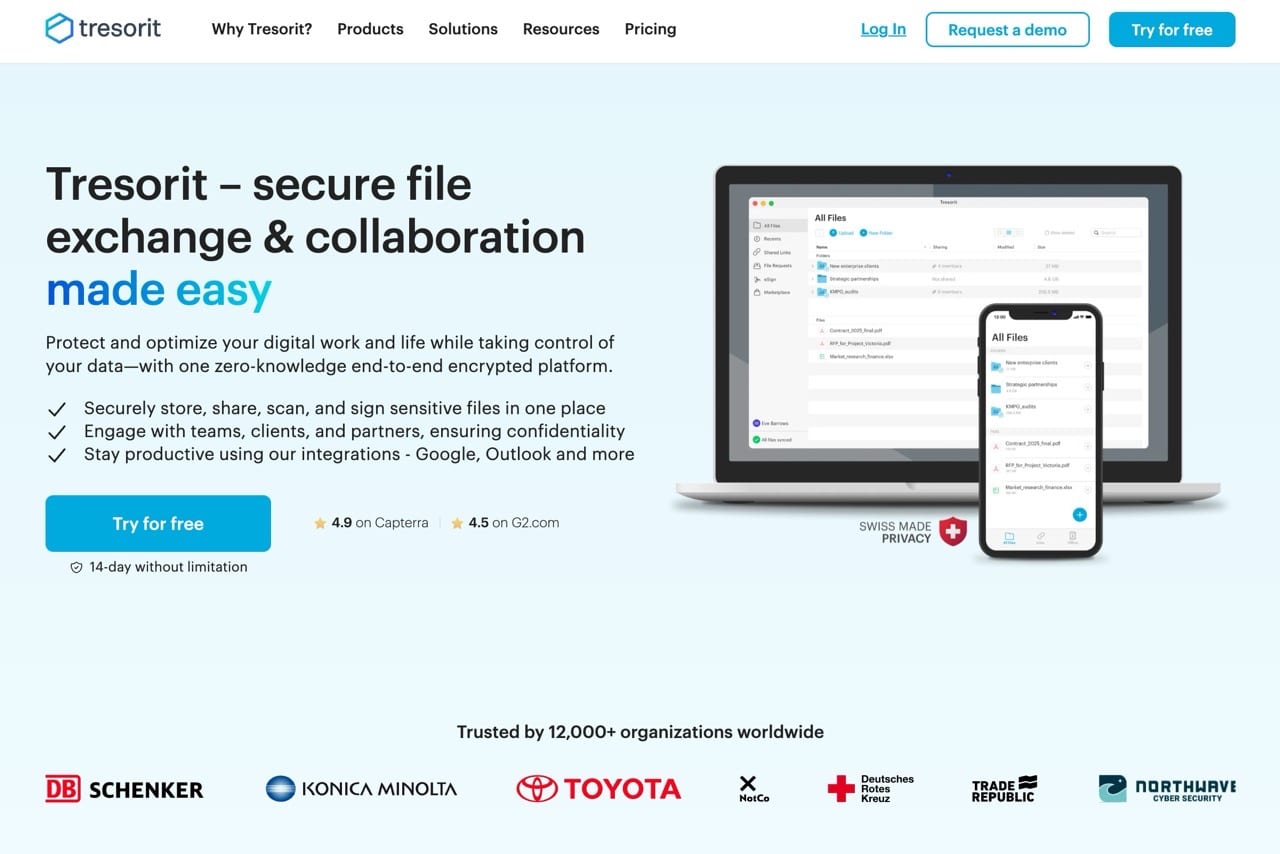
近期我正在進行一項計劃,將原先用到的大型科技公司相關服務遷出、移轉到更重視隱私的替代方案,其實在這方面我已研究一段時間,後來發現要脫離這些「主流服務」並不是一件很容易的事,可能得花費更多的時間和成本。不過可以從比較無痛轉換的部分先開始,例如瀏覽器 Brave、密碼管理器 Bitwarden、VPN 服務 Mullvad VPN、郵件信箱 Proton Mail 和筆記軟體 Standard Notes 都是更重視使用者資料隱私和安全性的服務。
本文要推薦「Tresorit」是一家成立於 2011 年的瑞士雲端儲存服務商,主要提供最高安全性的文件共享和儲存環境,另外也集合協作功能、電子簽名、安全電子郵件等項目,如果你要保存於線上的資料相當敏感,Tresorit 就是值得考慮的雲儲存服務。它支援包括 Windows、Mac、Linux 和行動裝置 iOS、Android,也提供網頁版應用程式,透過瀏覽器就能直接存取雲端硬碟。
公司背景與價格
Tresorit 公司目前的所有者是瑞士郵政(Swiss Post),也是唯一股東。在瑞士蘇黎世、德國慕尼黑和匈牙利布達佩斯設有辦公室,擁有大約 100 名員工。在選擇要使用服務前稍微了解一下公司背景也是很重要的事。
至於價格方面 Tresorit 並非最便宜實惠的首選,事實上它的定價稍高,分為個人和商業使用,個人用戶每月從 $5.99 美金起跳(50 GB、兩台裝置),最多可升級到 4 TB 容量、十台裝置,年繳有 20% 優惠。
好消息是 Tresorit 提供 14 天無限制的試用,可以先試試看有沒有符合自己需求再決定要不要付費。
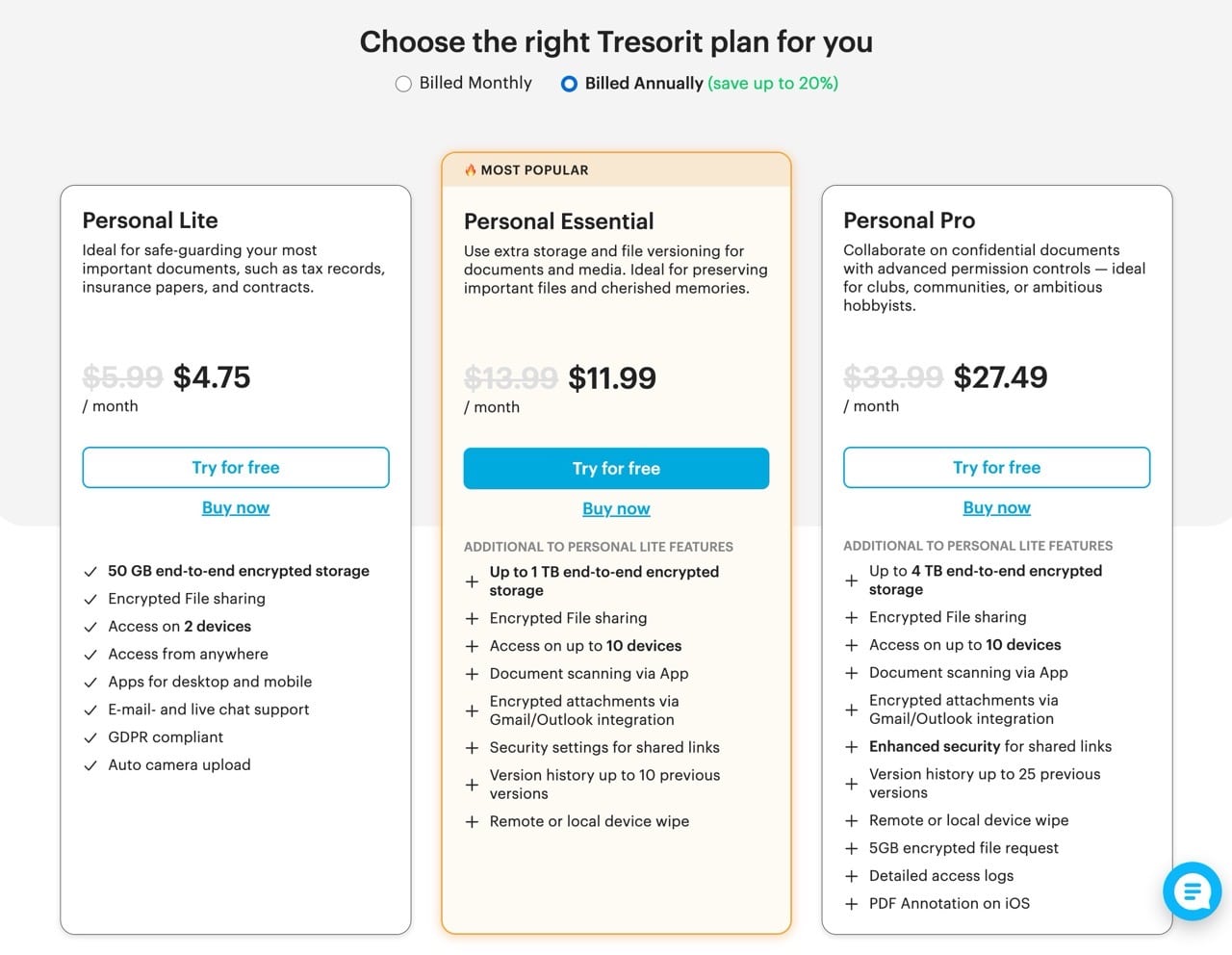
如果你覺得 Tresorit 價格太高,那麼「Proton Drive 瑞士免費網路硬碟,以最安全的方法儲存或分享檔案」是擁有相同特性但價格更划算的選擇,若用不到 Tresorit 多人協作、電子簽名或安全郵件功能也可考慮 Proton Drive 或 Filen 做為儲存方案。
接下來就實際註冊、試用 Tresorit 瑞士雲端儲存空間,有興趣的讀者朋友可以照著步驟教學試試看。
網站名稱:Tresorit
網站鏈結:https://tresorit.com/
免費基本方案介紹
Tresorit 有提供免費的基本方案(Basic),不過它沒有列在價格頁面,因此很多人可能會覺得 Tresorit 本身就是付費的服務,這有一點狡猾,不過我們依然可以從選單找到「Basic Tresorit Plan」。
免費方案只有提供 3 GB 容量,單檔最大不能超過 500 MB,只能連結兩台裝置,容量大小可能只能做為測試用,基本上很難儲存資料,如果想試用可以直接在基本方案頁面以 Email、姓名進行註冊。
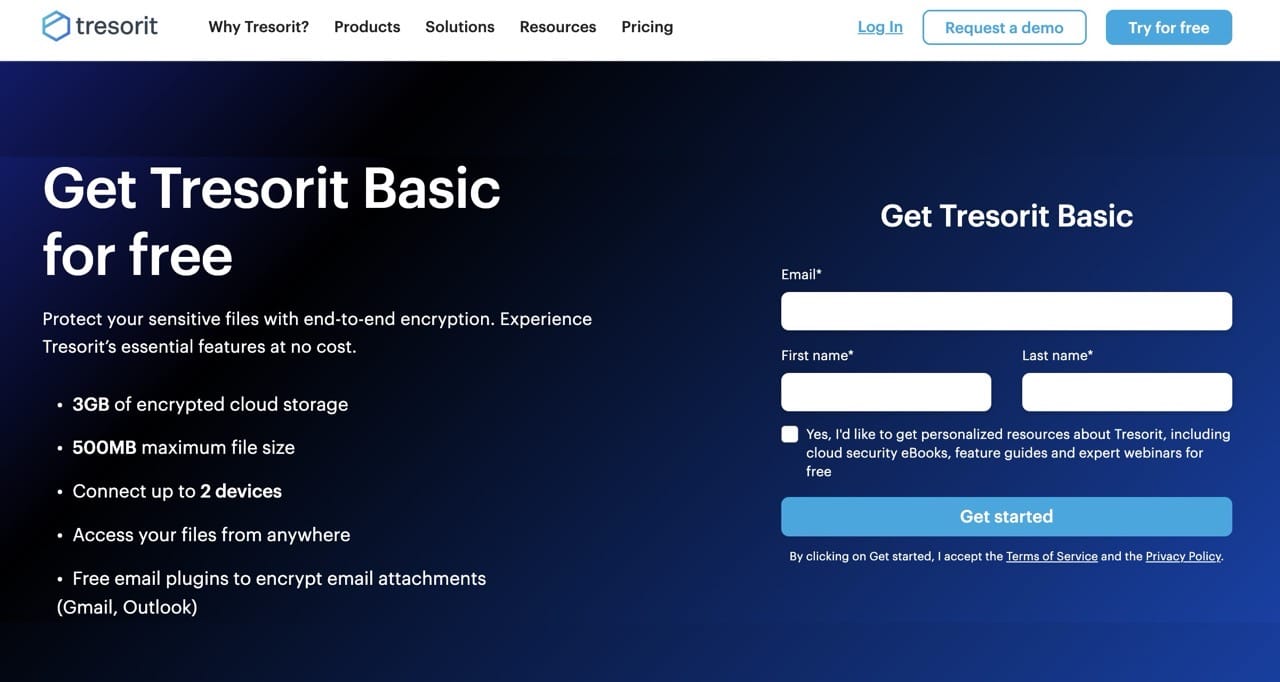
註冊和使用 Tresorit 雲端硬碟
進入 Tresorit 網站後點選「Try for free」進入註冊畫面,也可以從價格方案找到試用鏈結。
第一步先輸入 Email、姓名個人資訊,注意到右側會有月繳(Billed monthly)或是年繳(Billed yearly)選項,記得這裡選擇符合你的付費區間。
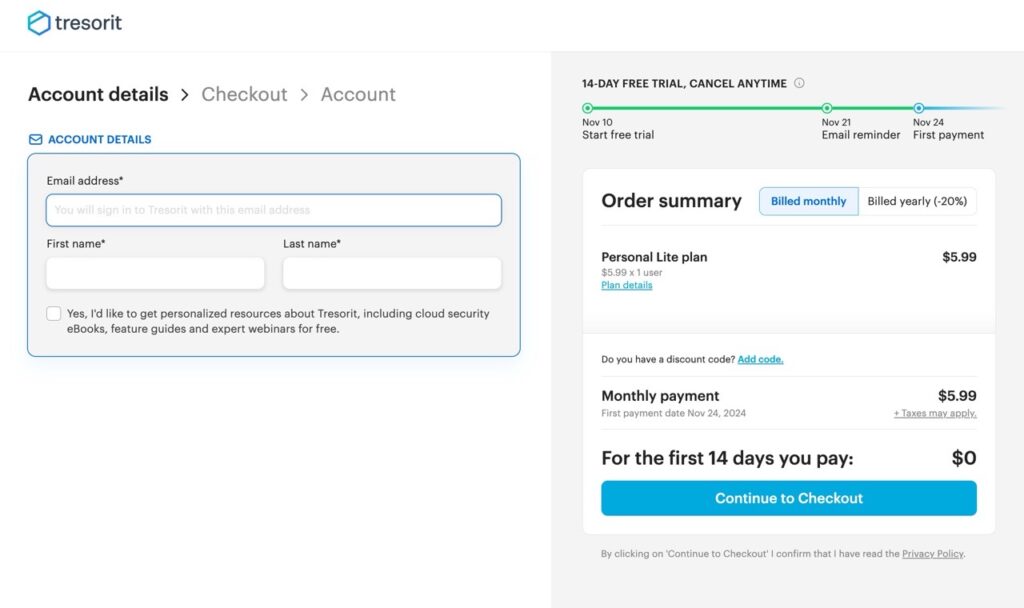
下一步會要求輸入地址和付款資訊,可使用信用卡或 PayPal ,右側會有一個「前 14 天需要支付的金額」,因為網站有提供 14 天免費試用,結帳當下是不會被扣款的,超過試用期間又沒有取消才會被扣款,這部分可放心操作,後面也會教使用者要如何在 Tresorit 取消服務。
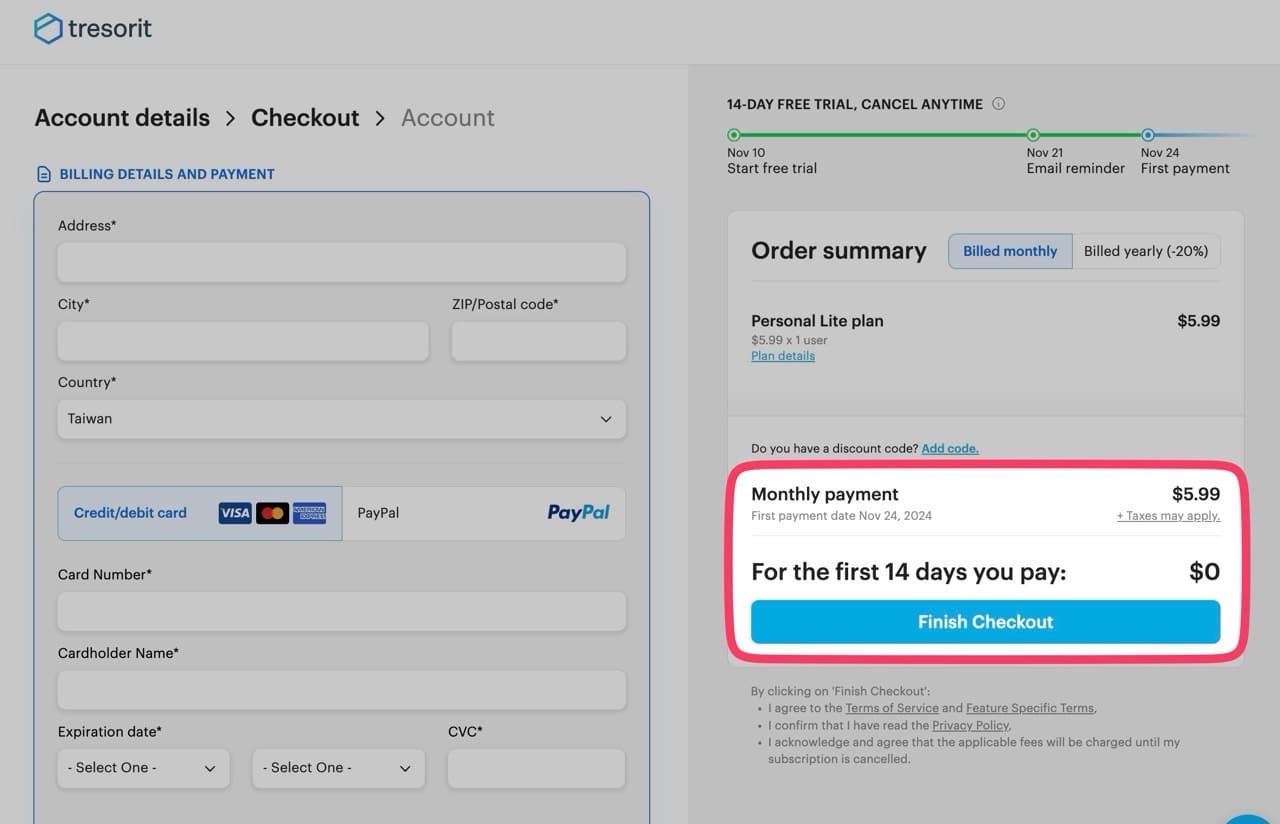
綁定支付方式並完成結帳,就會進入建立 Tresorit 帳戶的畫面,設定密碼後就完成註冊,在開始前必須先回到信箱收取驗證信,點選信中確認按鈕後就大功告成!
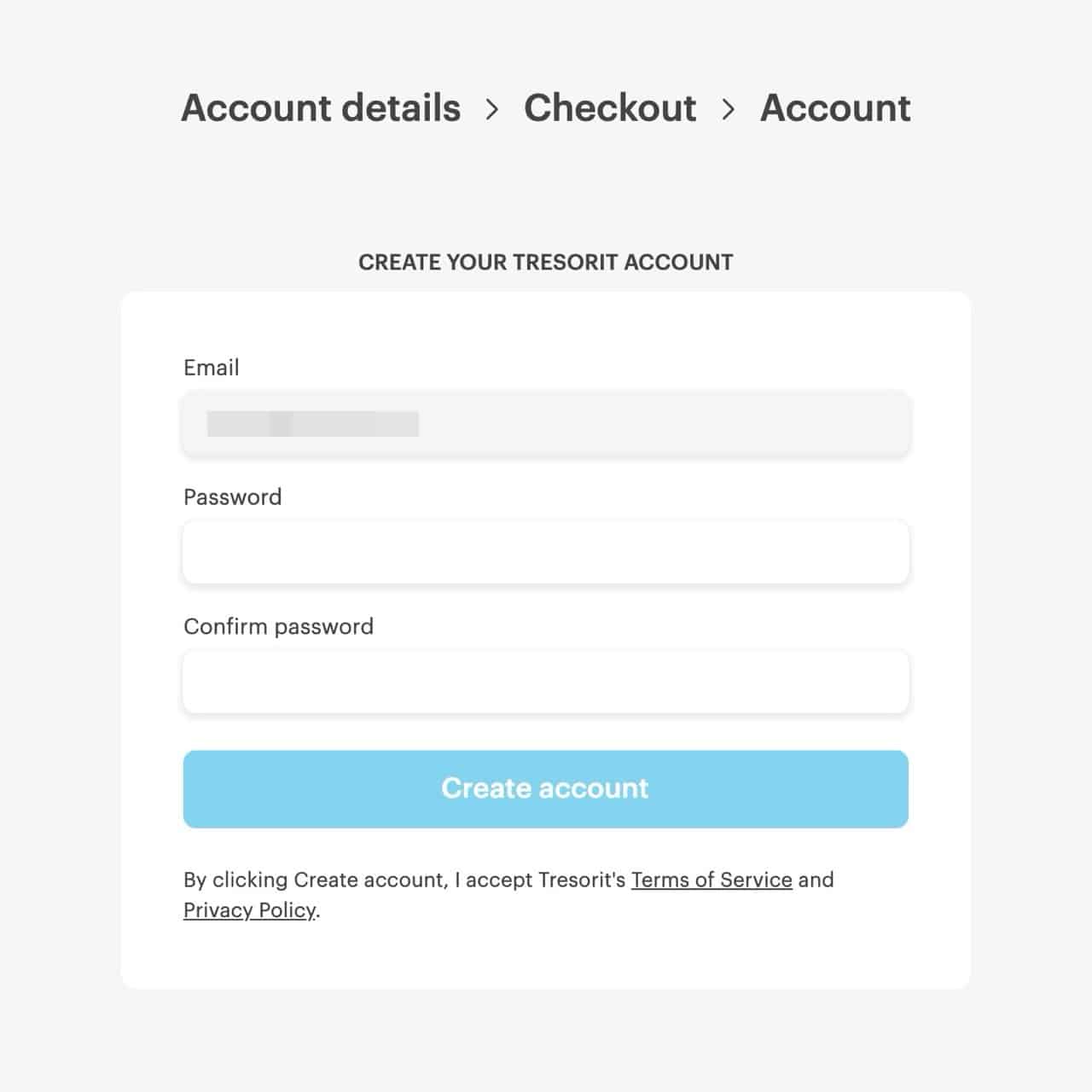
下圖就是 Tresorit 雲端硬碟的網頁版主畫面,介面看起來很清楚,沒有中文語系,但在操作上不會太困難。
在電腦、行動裝置下載 Tresorit 應用程式後就能進行同步,也可以透過網頁應用程式上傳檔案。
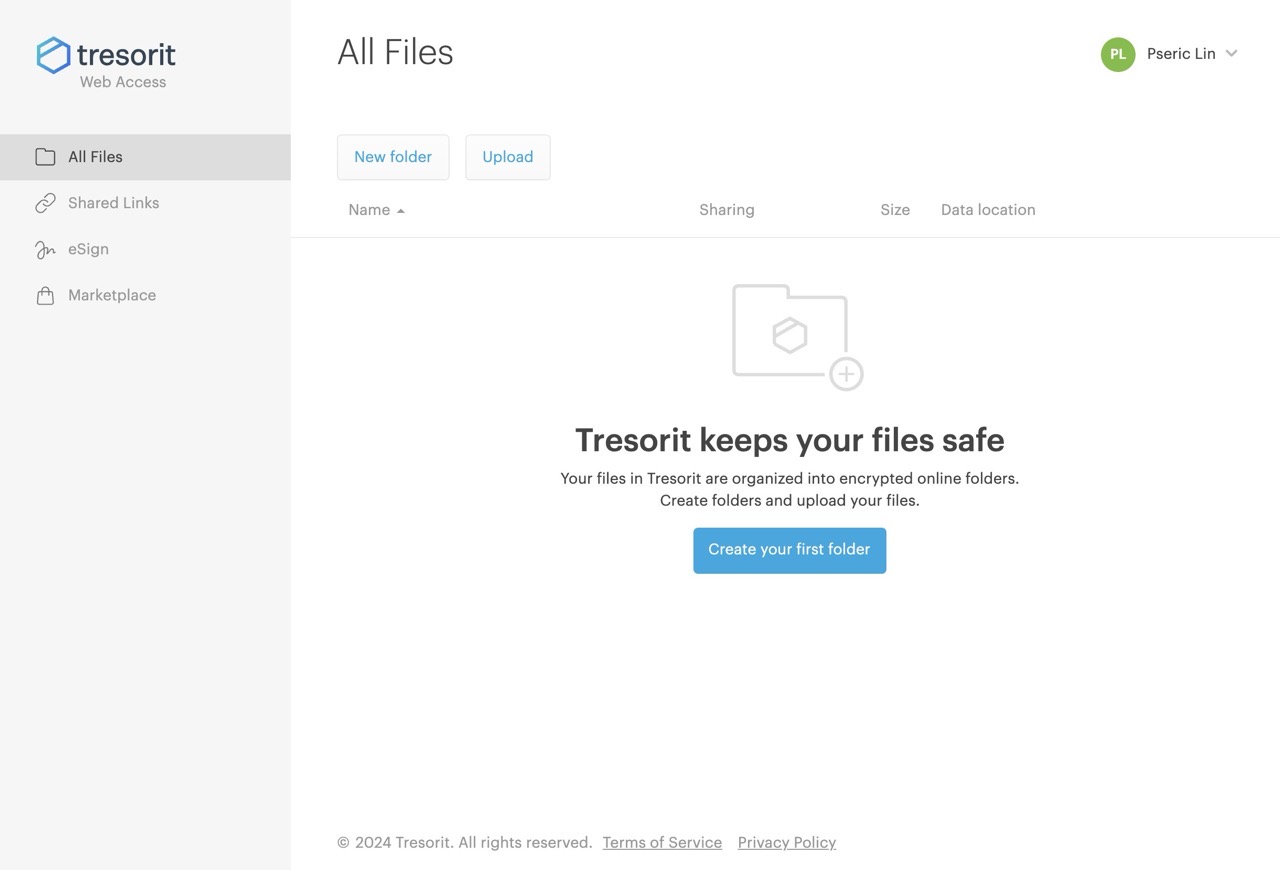
點選右上角「Profile」進入個人資料頁面,會看到目前的容量使用情形,基本方案(免費)是 3 GB,加上付費升級後的容量 50 GB,也會顯示目前帳戶已經連結的裝置數量。
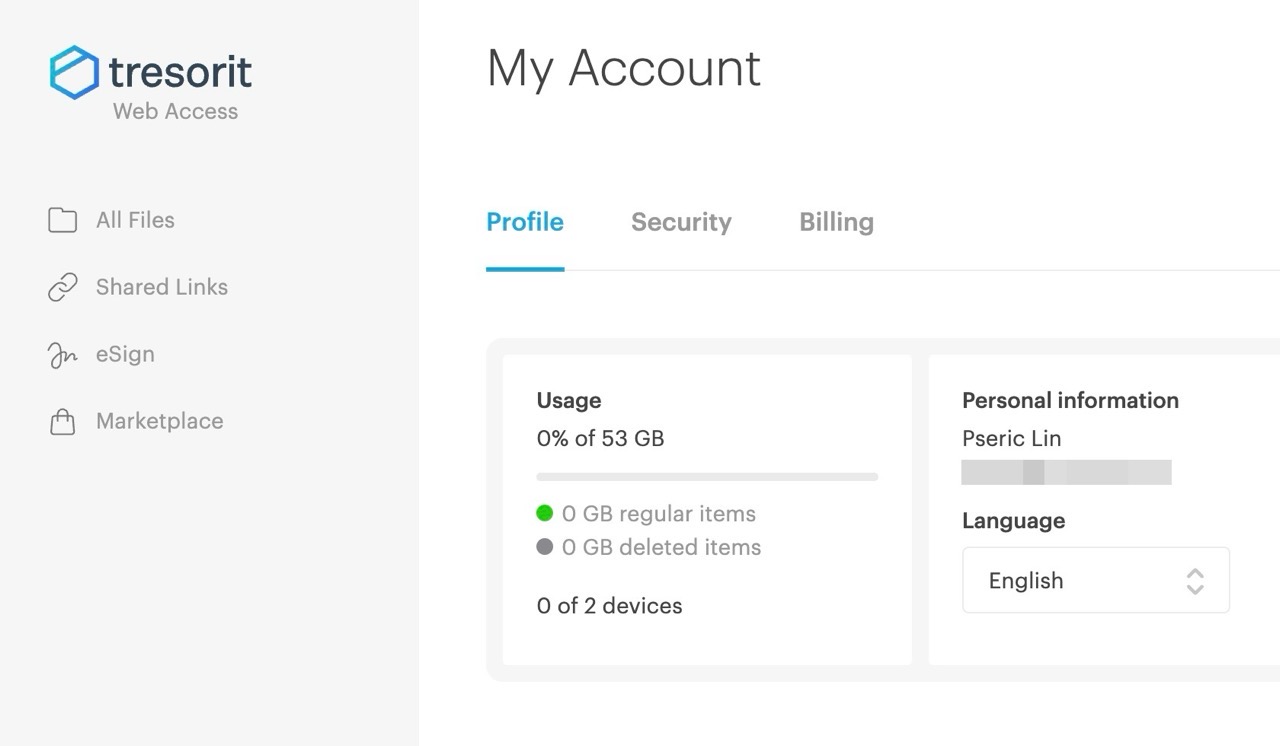
我會建議從「Security」安全功能先將雙重驗證(2-Step Verification)選項開啟,透過 Email、手機或是應用程式來接收登入驗證碼,藉此強化使用者的帳戶安全。
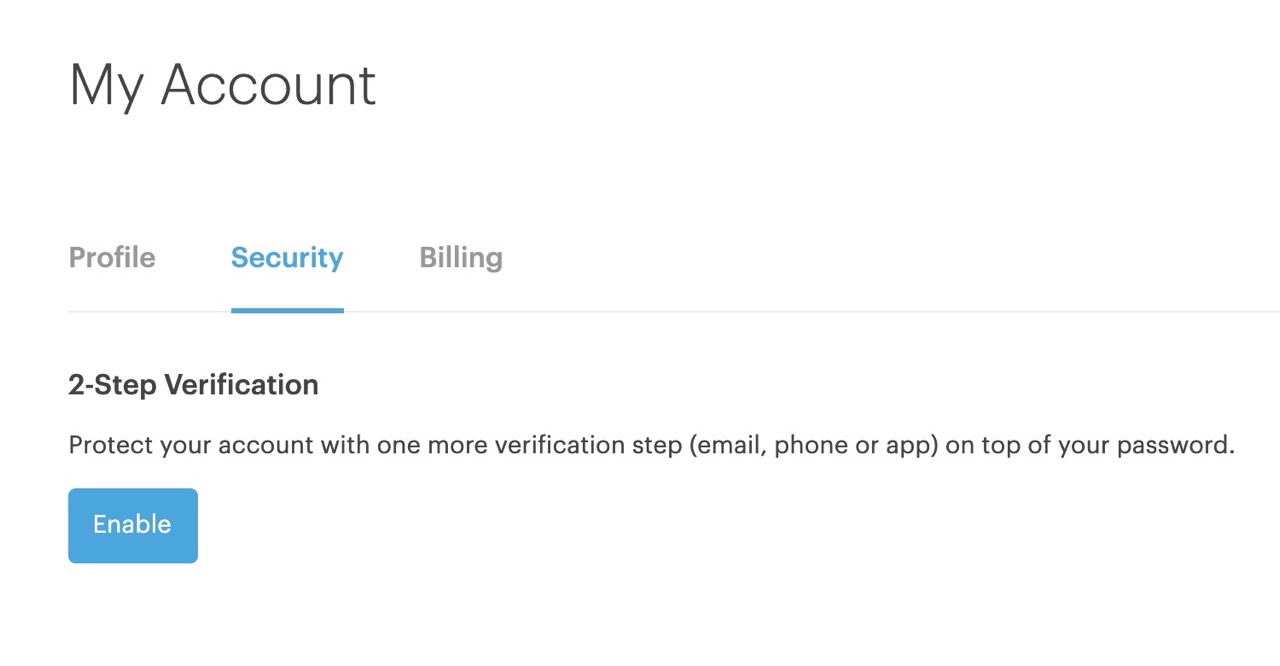
回到 Tresorit 雲端硬碟後,點選「Create folder」建立新的資料夾,將檔案拖曳到網頁進行上傳。
左側的選單可以瀏覽分享的檔案鏈結、電子簽名(eSign)或是下載應用程式。
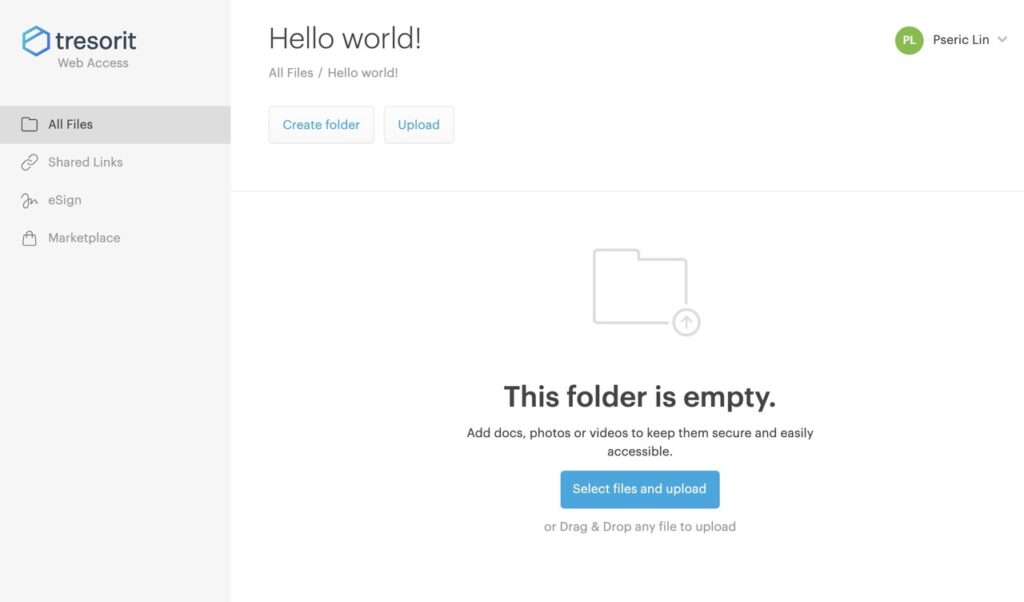
上傳檔案時進度會顯示於右下角,可以看到目前上傳的檔案列表,如果安裝 Tresorit 應用程式只要把資料夾、檔案放到雲端資料夾就能同步,操作上和大部分常見的雲端硬碟一樣。
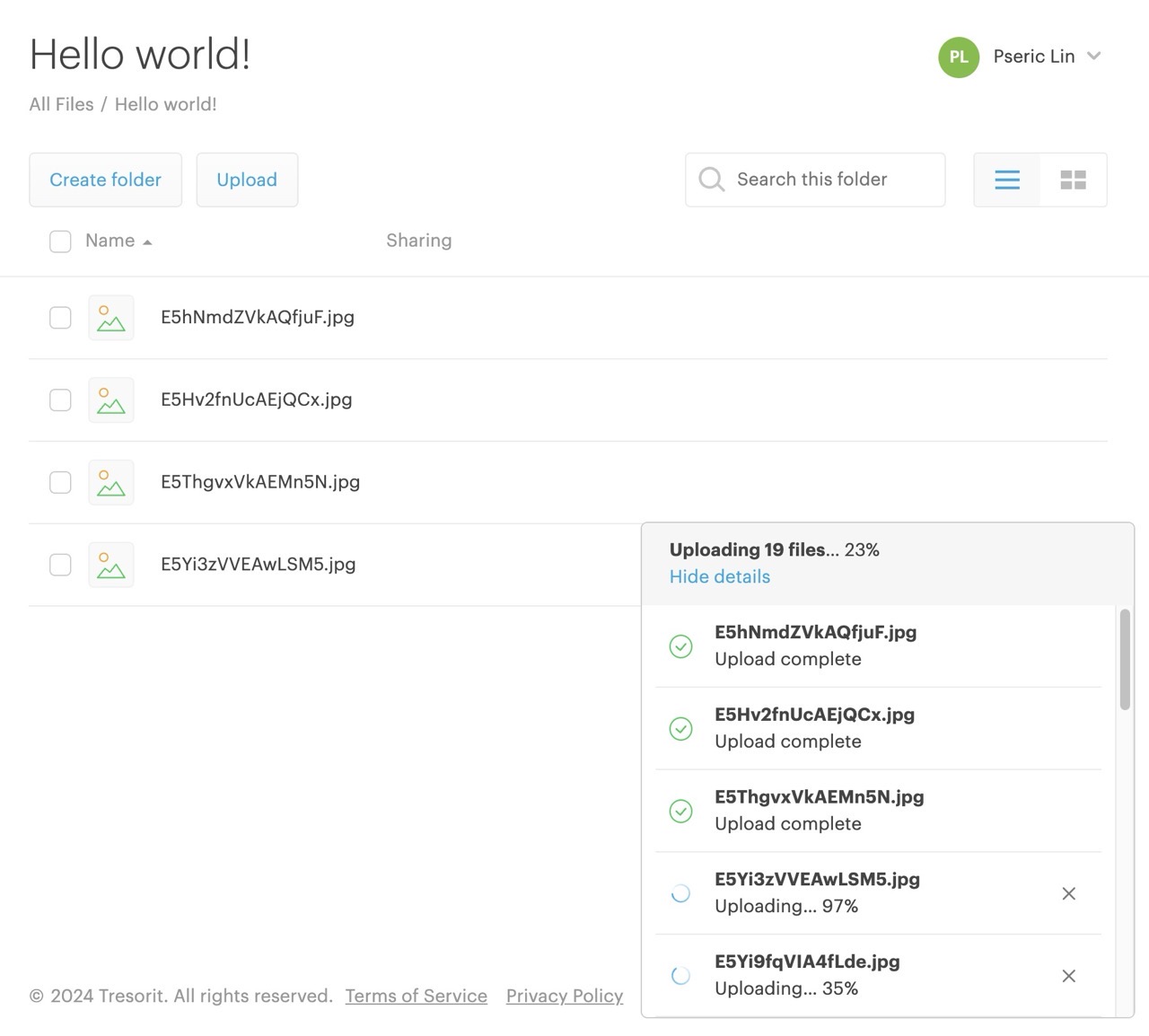
Tresorit 內建協作和分享資料夾、檔案功能,可邀請其他成員加入或是生成分享鏈結。
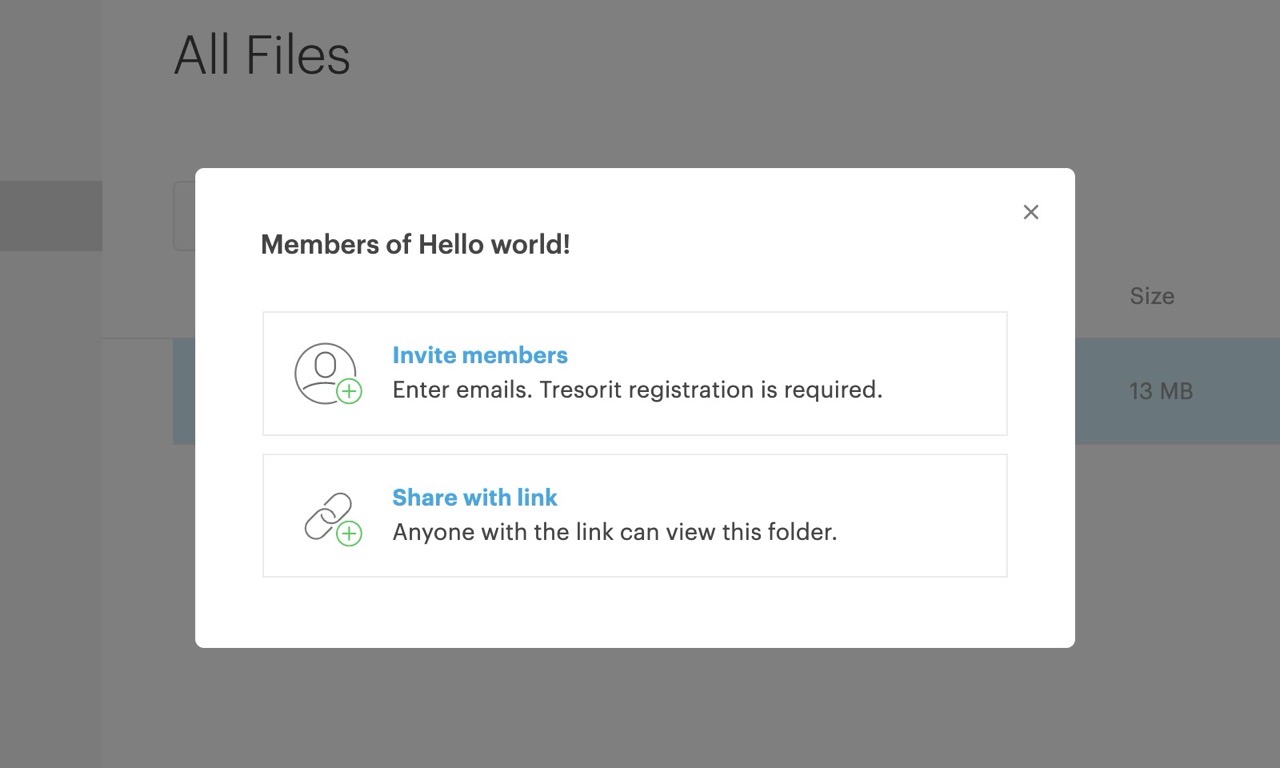
在分享時可設定開啟次數限制、自動過期時間、密碼保護等功能。
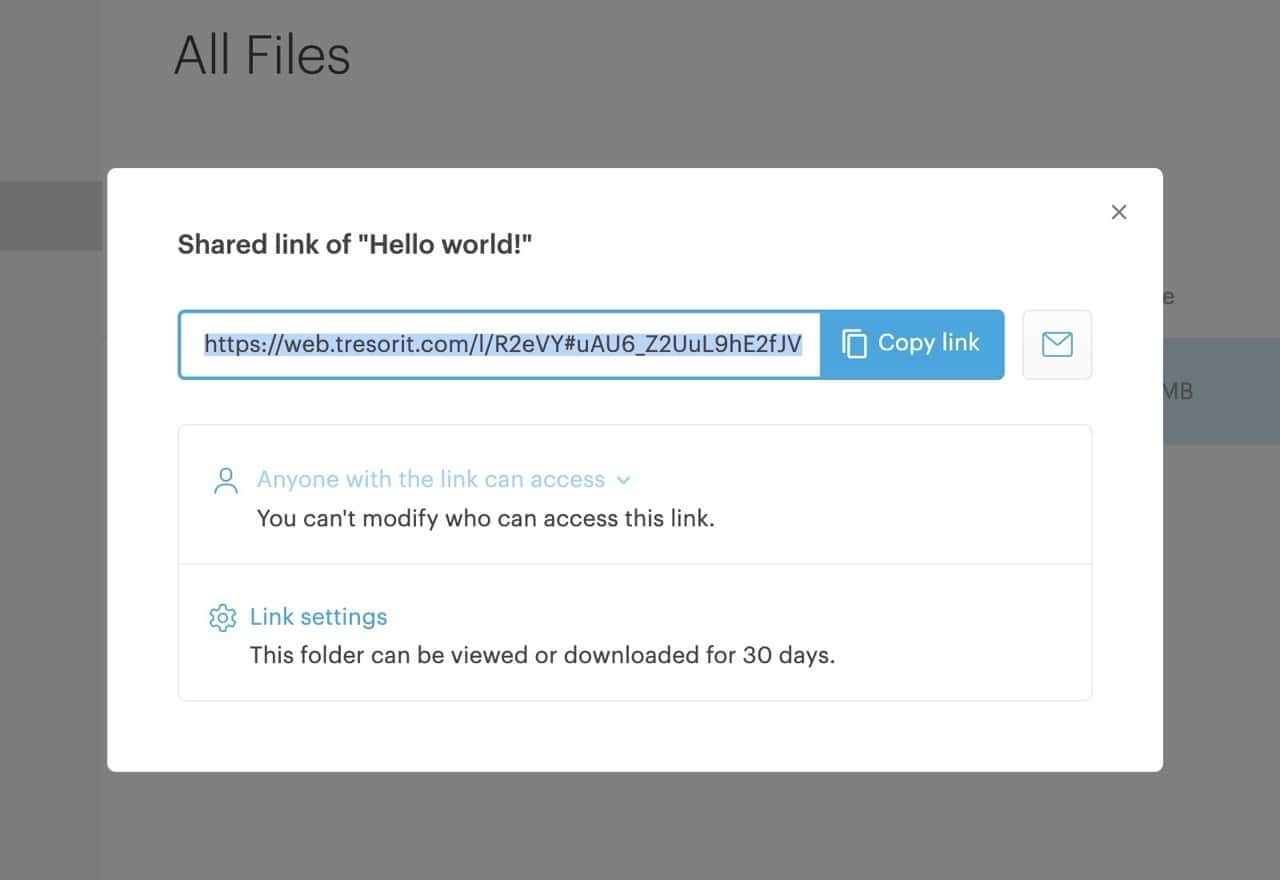
開啟下載鏈結後會看到如下畫面,沒有使用 Tresorit 也可以下載、取得檔案,檔案下方會顯示分享者、過期時間等相關資訊。
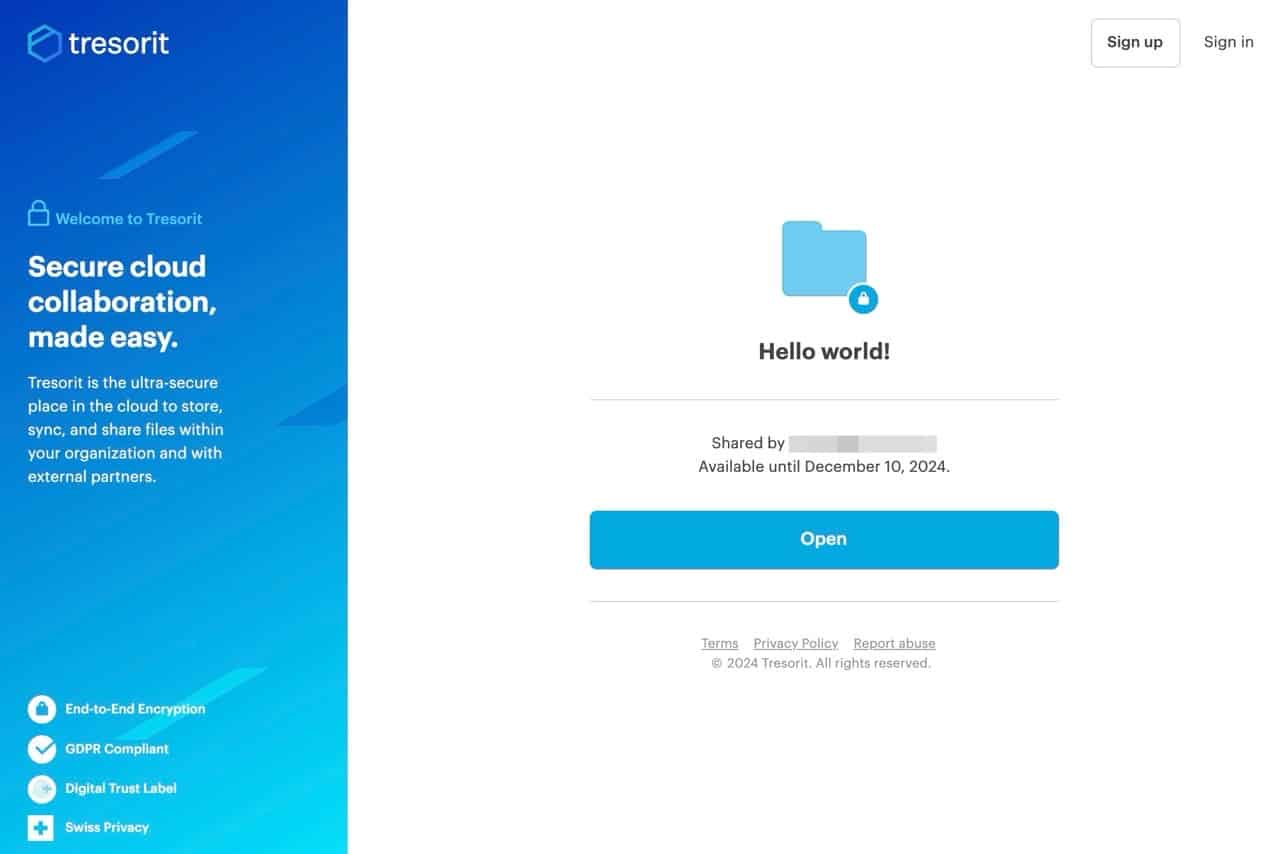
從 Tresorit 的「Shared Links」管理已產生、分享的檔案鏈結。
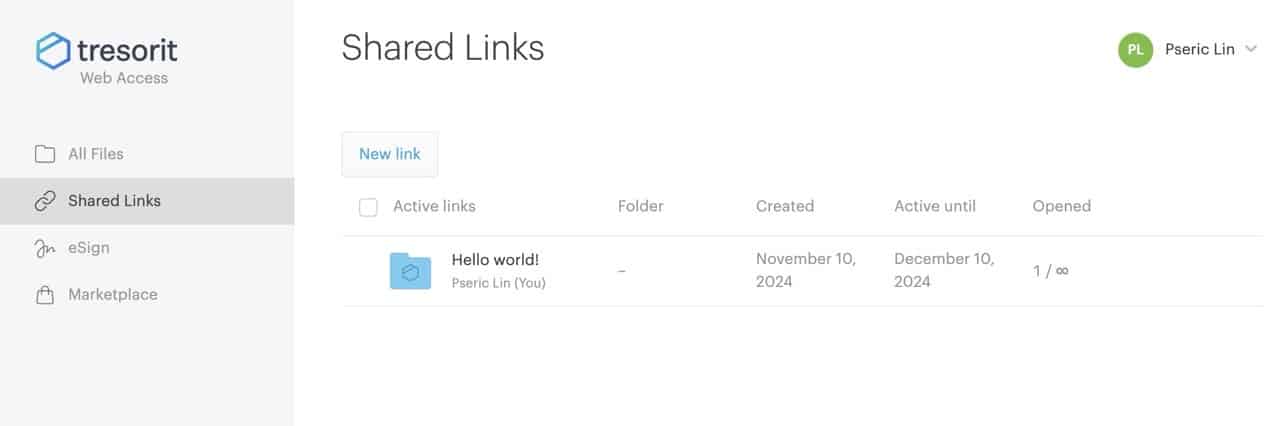
如何取消訂閱?
若你照著前面的步驟註冊、設定支付方式並進行 14 天免費試用,在試用時間結束前沒有主動取消、就會被視為繼續使用而進行付費,當你確定不再繼續使用 Tresorit 記得要依照以下操作取消方案,取消後會轉為基本方案(Basic)。
登入 Tresorit 網頁版點選右上角「Profile」,接著從「Billing」頁面找到最下方的「Modify plan」。
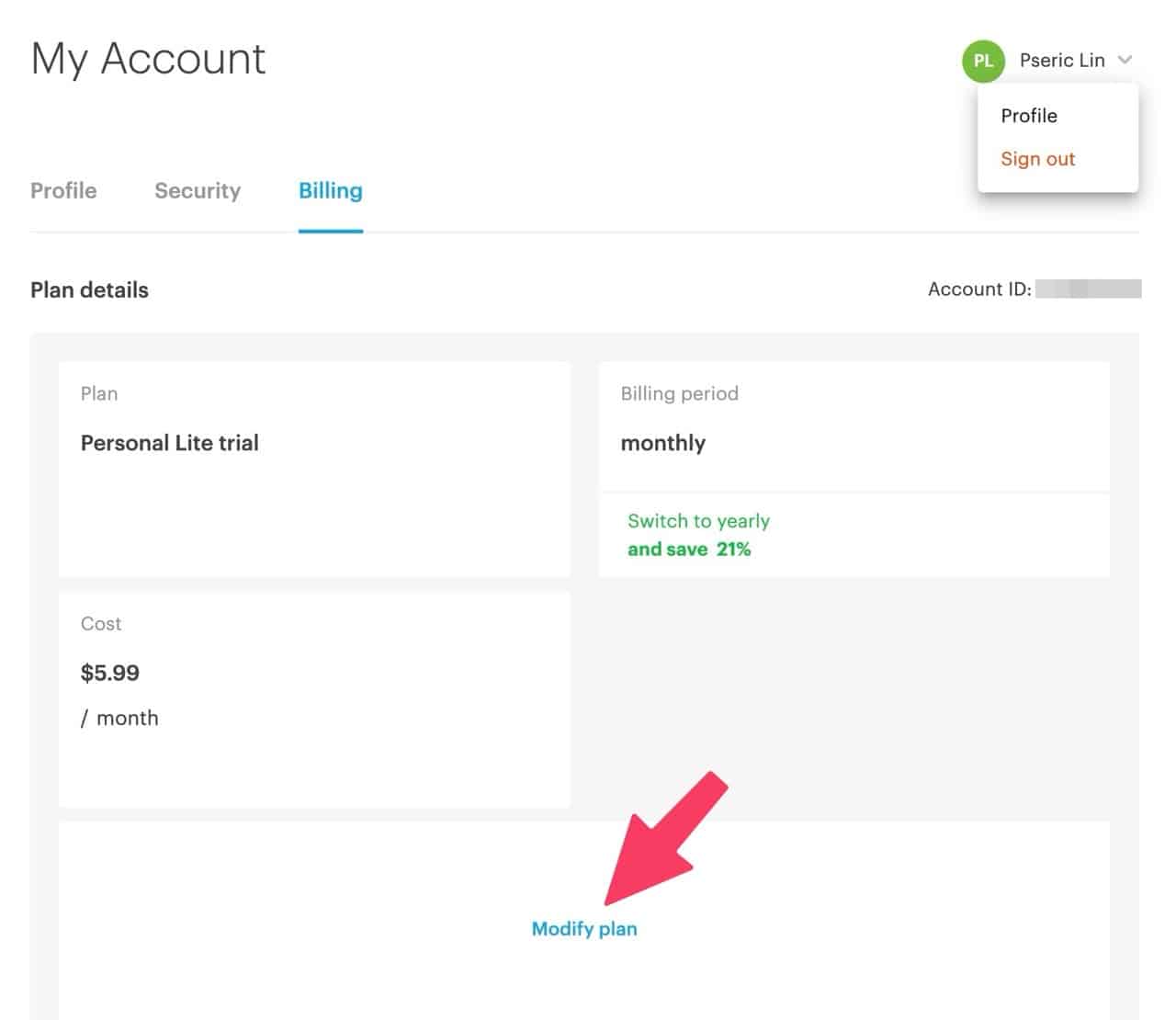
在編輯方案選項右下角找到「Cancel subscription」取消訂閱,若要變更方案、計費週期也是在這裡設定。
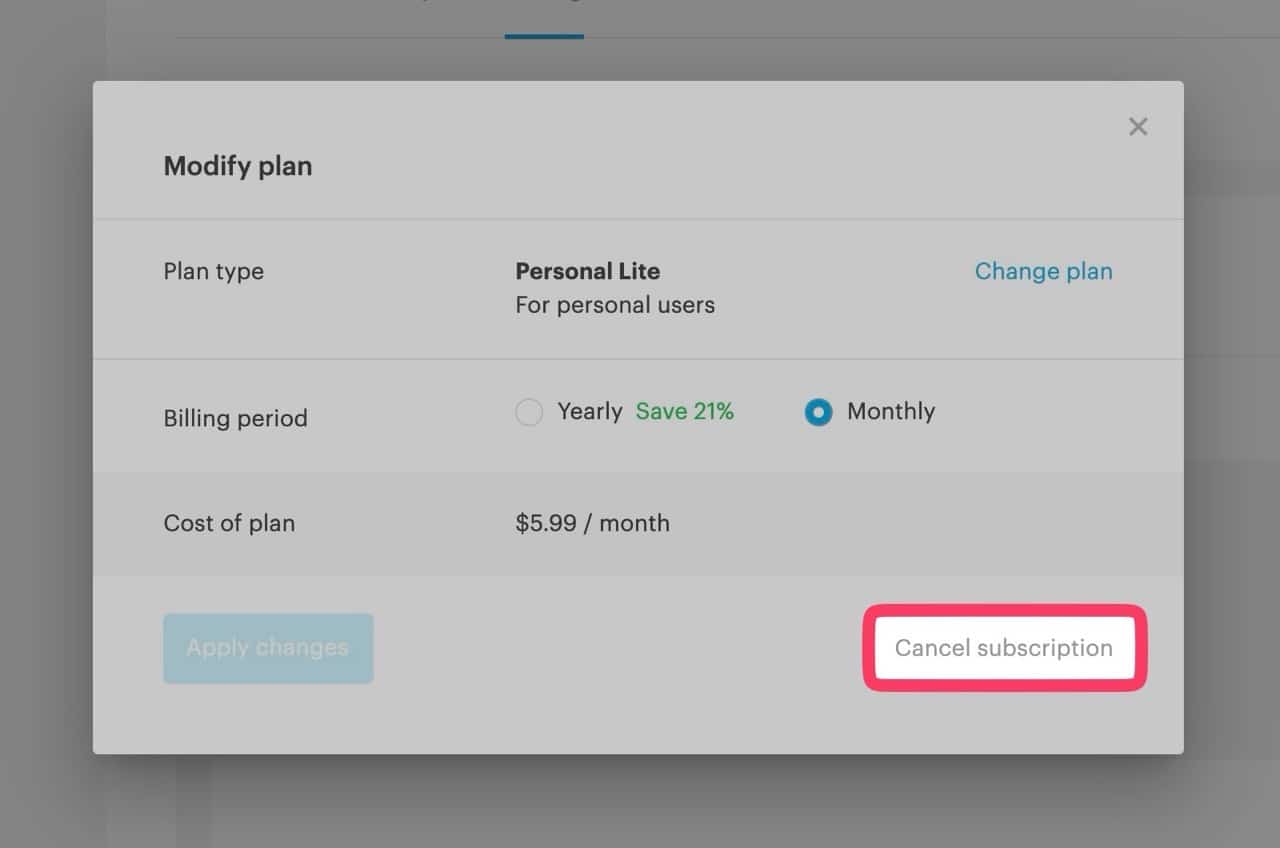
取消訂閱後會被轉為 Basic 基本方案,沒有存取舊檔案版本的功能,單檔也有最大 500 MB 儲存限制,該方案最大儲存容量是 3 GB,確認後點選右下角「Proceed to cancel」就能取消訂閱方案。
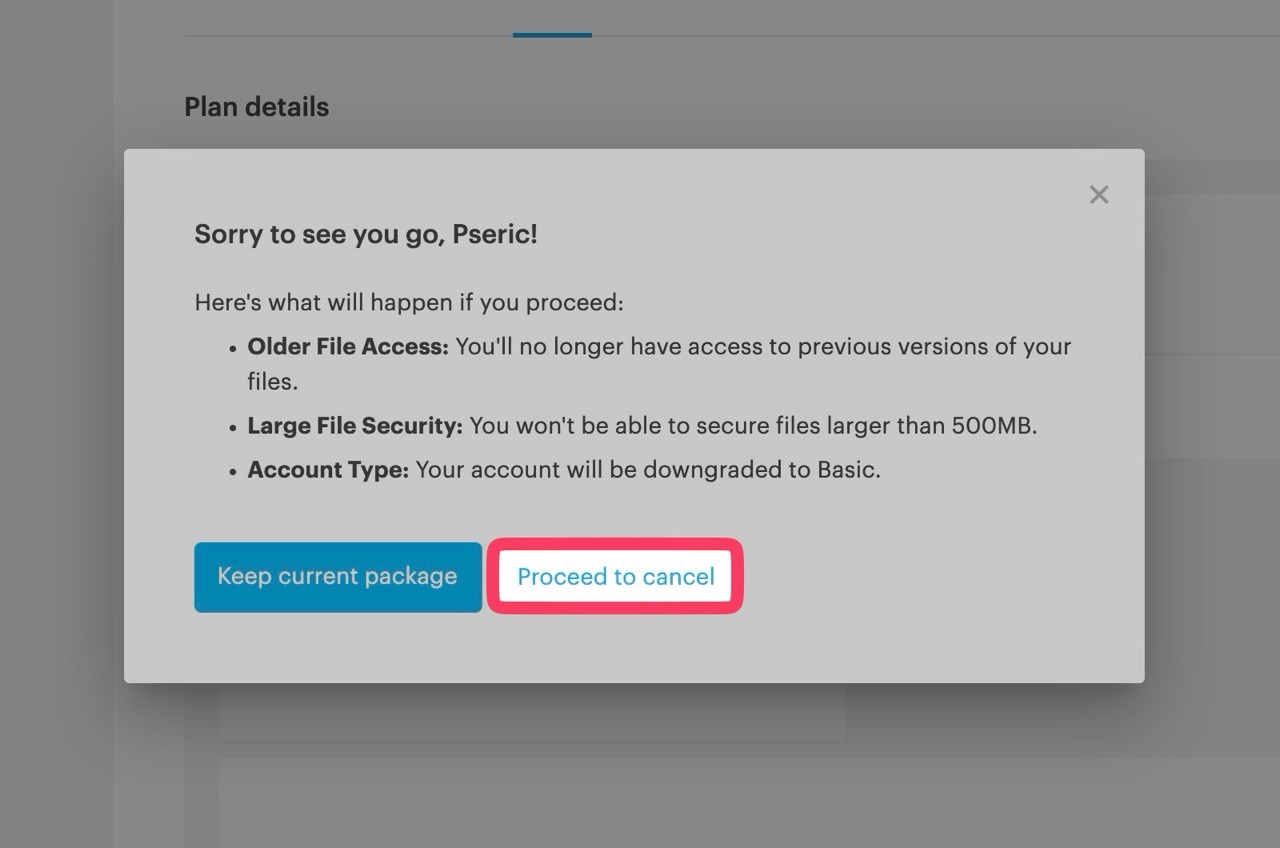
後面會有兩個畫面是詢問取消原因、有沒有任何意見回覆,都一樣點選取消方案即可取消。
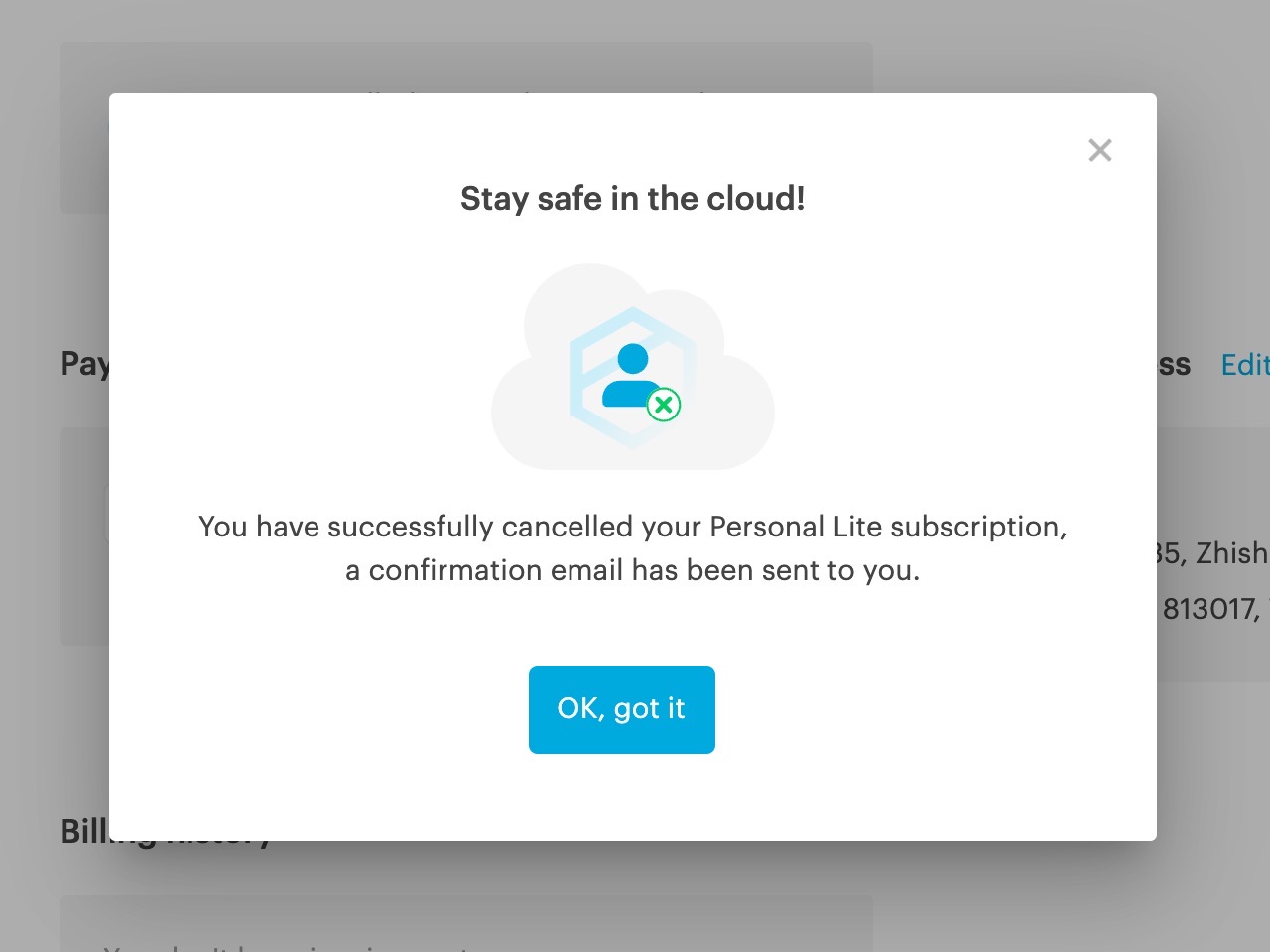
返回「Profile」頁面再次確認訂閱方案,會看到方案已經被調整為基本方案,未來還想繼續使用可以升級訂閱。
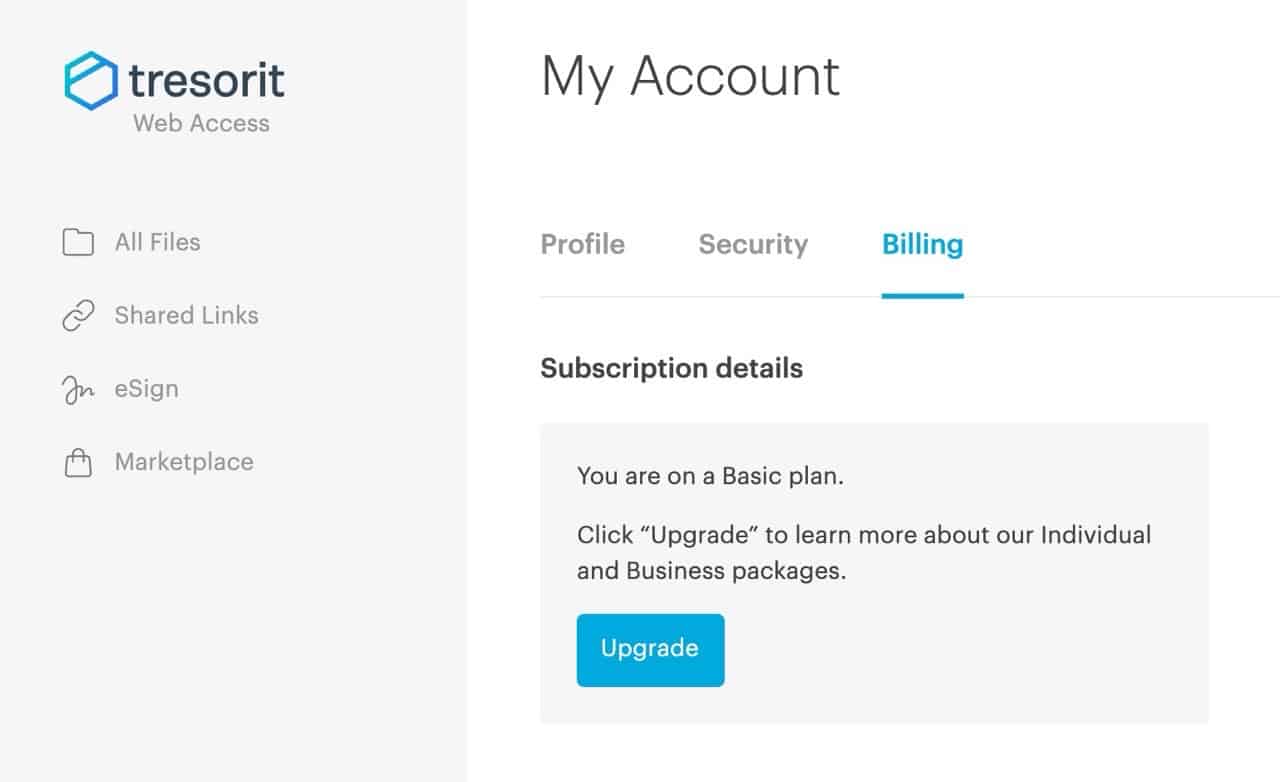
值得一試的三個理由:
- Tresorit 提供最高等級的資料保護,適合需要高度隱私保障的用戶使用
- 除了雲端儲存外,還具備協作、電子簽名及安全郵件等功能,滿足多樣化需求
- 提供 14 天免費試用,讓用戶可以在決定付費前充分評估服務是否符合需求
這篇文章「Tresorit:瑞士最佳安全雲端儲存服務,實現多裝置無縫同步備份」最早出現在免費資源網路社群,請追蹤 Google 新聞、Facebook、X (Twitter) 或訂閱 RSS feed 獲取更多科技新知及免費資源相關介紹教學。